

猜您喜欢:
Camtasia Studio 是一款专门录制屏幕动作的工具,它能在任何颜色模式下轻松地记录 屏幕动作,包括影像、音效、鼠标移动轨迹、解说声音等等,另外,它还具有即时播放和编 辑压缩的功能,可对视频片段进行剪接、添加转场效果。
让您用更短的时间创作更多的视频。无需任何经验,0基础也能轻松上手,使用Camtasia 2023创作出专业级的视频内容。全新版本带来了焕然一新的软件主界面、更加简化的视频导出流程,让我们的创作更加高效,新增加的混合模式、动画光标等功能也能让我们创作的视频拥有全新的视觉体验。
进一步掌控背景:即使是复杂或多色的背景,无需绿幕也可以轻松删除背景。此外,我们还增加了全新的动态背景库,为您的视频带来更多的“惊喜”!
升级图像和动画控制和选项:视频制作前所未有得轻松,并为您的创作带来更多的创意亮点。为某些类型的图像和动画文件添加颜色调整,或创建自定义动画路径,使其在屏幕上轻松滑动。
更多的光标选项:使用自定义光标选项让您的录屏更显个性。从我们提供的素材中或上传您自己的!此外,Camtasia 2023还包含了霓虹效果的光标图像,为您的录制带来一点复古气息。
与 Snagit 和 Audiate 更好整合:直接从 Camtasia 启动 Snagit 或 Audiate Recorder!此外,您现在可以将多个文件发送到 Audiate,让工作更加高效!
录制语音旁白:录制新音频轨道时,语音旁白播放时间轴上的视频。可粘贴脚本以便在录制期间阅读。
记录和导入演示文稿:将演示文稿转换为视频。将PowerPoint 幻灯片直接录制或导入 Camtasia。
1.增加了对虚拟相机和相机采集卡的支持
2.添加了根据 Camtasia Recorder 捕获的元数据编辑光标路径位置的功能
3.添加了通过光标路径效果将光标路径添加到任何图像、视频或组的功能。 光标路径创建器在 Visual Effects bin 和 Cursor Effects bin 中都可用
4.添加了强大的光标路径编辑功能
5.添加了将记录的光栅操作系统光标替换为矢量等效项的功能
6.添加了 225% 的光标默认比例,将光标缩放滑块的范围增加到 2000%
7.添加了将光标比例值覆盖到 10,000% 的功能
8.添加了在首选项中设置光标默认比例的功能
9.将视频直接发送到 Audiate 并通过简单地删除、剪切或粘贴自动转录的文本来编辑视频
10.自动同步自动移动 Camtasia 时间轴上的对象以匹配在 Audiate 中所做的编辑
11.自动拼接功能将编辑后的视频媒体自动连接到单个虚拟媒体中,以便轻松应用效果、动画和光标调整
新的和改进的本地出口经验
12.添加了 TechSmith Recorder 弹出菜单,提供对 Camtasia、Audiate 和 Snagit 记录器的快速访问,为 Camtasia Home 添加了模板快速访问视图
13.添加了最近的项目缩略图和元数据,在主视图中添加了试用和帐户状态散热器
14.添加了增强的学习选项卡体验
15.添加了锚点捕捉,增加了调整任何媒体锚点的能力,现在,当媒体添加到库中时,将存储添加的调整锚点
16.添加了 30 个新的 GPU 加速过渡
17.添加了带有悬停预览的混合模式效果
18.添加了混合范围高级调整设置
19.添加了轮廓边缘效果
20.添加了聚光灯效果,新的和改进的默认库现在附带超过 1000 种新的自定义资源,包括标注、光标动画、系统光标、强调效果、标题资源、图标、字形、填充、覆盖等等
21.添加了 5 个新的自定义项目模板,为基于文本的标注添加了拼写检查,添加粘贴为纯文本选项
22.添加了重复媒体快捷方式
23.为时间线 VU 表添加了音频输出增益调整控制
24.添加了 HEVC 视频解码支持
25.添加了恢复音频上下文菜单和快捷方式
26.添加了范围选择播放头左侧或右侧的所有媒体的选项

录像软件大全 屏幕录制软件是我们日常工作或者学习中可能会用到的,也有很多用户在玩游戏或者看视频时,想对计算机屏幕进行录制,今天小编带来的屏幕录制软件可以帮助用户对电脑操作进行录像,非常的方便。
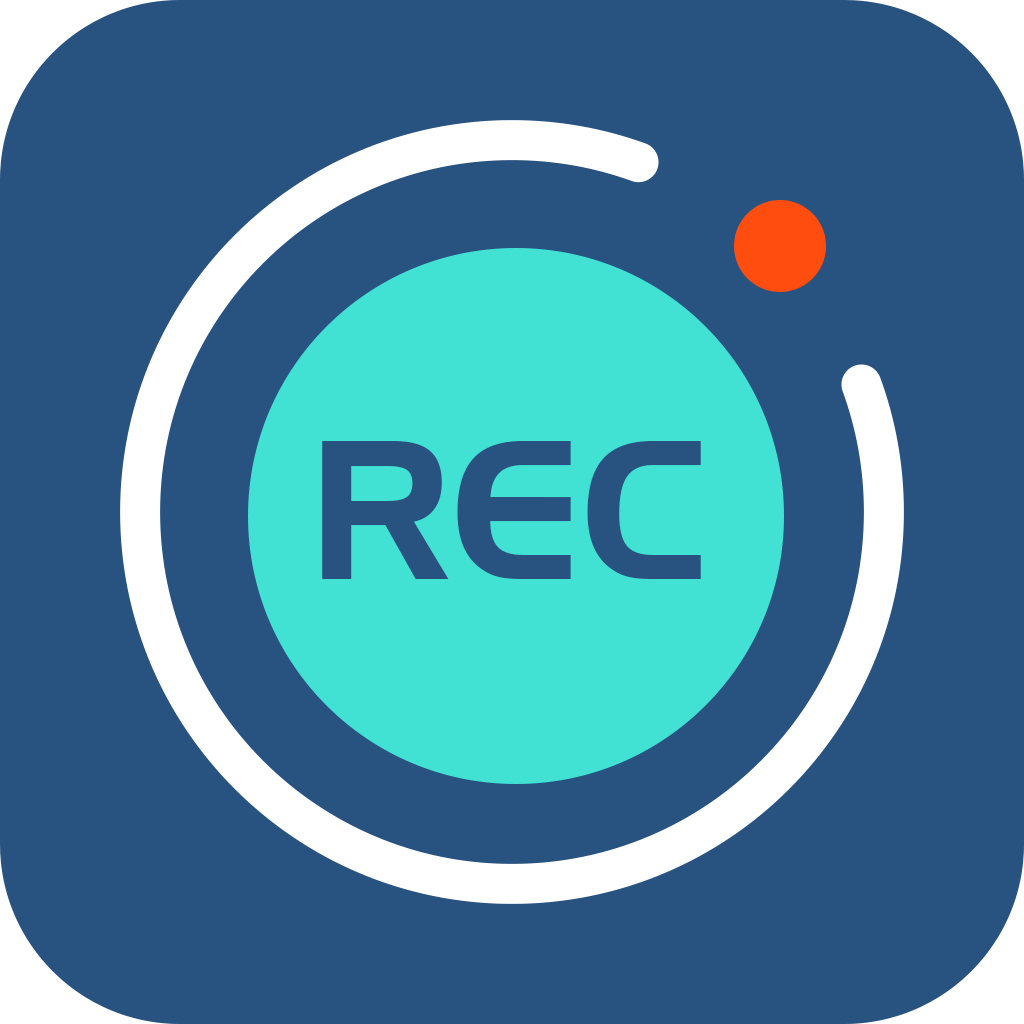

VeryCapture(屏幕捕获软件)v1.0.11 VeryCapture 功能十分强大,可以帮助用户轻松的截取...详情>>
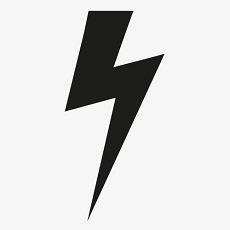
屏幕指定窗口录制Electron Screen Recorderv2.1.13 需要录制电脑屏幕指定窗口的画面就可以利用这款Electron...详情>>

IObit Screen Recorder(录屏软件)v1.0.0.118 IObit Screen Recorder能够帮您完美的捕捉...详情>>
在3dsmax中展开uv图是一项关键技能,它能让你的模型在纹理映射时更加精准和高效。下面就为大家详细介绍展开uv图的方法。准备工作首先,确保你的模型已经正确建模且没有重叠或错误的部分。这是展开uv图的基础,一个结构良好的模型能为后续操作提供便利。进入编辑模式选
在coreldraw中设置出血位是确保印刷品质量的重要步骤。出血位能避免印刷品在裁切后出现白边等问题,让画面更加完整美观。下面就来详细介绍如何在coreldraw中设置出血位。认识出血位出血位是指在设计稿边缘额外留出的一定宽度区域,一般为3mm。当印刷品进行裁
在微信读书的世界里,读书小队是一个充满乐趣与互动的社群形式,能让读者们分享阅读心得、共同进步。那么,该如何查看读书小队呢?打开微信读书应用程序,进入主界面后,在底部菜单栏中找到“发现”选项。点击“发现”,你会看到一系列功能入口。其中,“读书小队”便是我们要找的
在使用德克士app一段时间后,若你决定不再使用该账号,了解如何注销是很重要的。下面将为你详细介绍德克士app账号注销的具体步骤。首先,打开德克士app。进入主界面后,通常可以在界面下方找到“我的”选项。点击“我的”,进入个人中心页面。在个人中心页面中,仔细寻找
在使用元气桌面壁纸时,有时候我们可能并不希望它发出声音,比如在安静的环境中或者不想被突然的音效打扰。那么,元气桌面壁纸怎么关闭声音呢?下面就为大家详细介绍。一、在软件设置中查找声音选项打开元气桌面壁纸应用程序,通常在界面中能找到设置按钮。点击进入设置页面后,仔
在使用中油好客e站的过程中,有时可能会遇到需要退款的情况。了解正确的退款流程,能让您的消费体验更加顺畅。首先,要明确退款的前提条件。一般来说,如果您是在充值后发现充值金额有误,或者购买的商品存在质量问题、与实际描述不符等情况,是有可能申请退款的。当您确定符合退
本站所有资源(含游戏)均是软件作者、开发商投稿,任何涉及商业盈利目的均不得使用,否则产生的一切后果将由您自己承担!本站将不对任何资源负法律责任,所有资源请在下载后24小时内删除。
如侵犯了您的版权、商标等,请立刻联系我们并具体说明情况后,本站将尽快处理删除,联系 (版权说明注意事项)。若有关在线投稿、无法下载等问题,请与本站客服人员联系
(版权说明注意事项)。若有关在线投稿、无法下载等问题,请与本站客服人员联系 !
!
用户可自行按线路选择相应的下载点,可以直接点击下载/另存为,若直接点击下载速度太慢,请尝试使用高速下载器。为确保下载的文件能正常使用,请使用WinRAR最新版本解压本站软件。
建议大家谨慎对待所下载的文件,大家在安装的时候务必留意每一步!关于360安全卫士或QQ电脑管家的有关提示,请自行注意选择操作。